В приложении ВКонтакте, каждый пользователь может изменить свой пароль на новый, но для этого нужно указать старый пароль.
Если вы его забыли, то можно выйти из аккаунта, а после воспользоваться ссылкой «Забыли пароль?» в виде вопросительного знака, находящейся в поле авторизации. 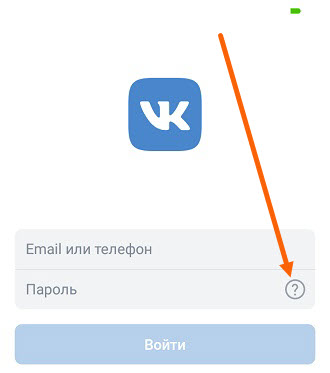
Далее проследует ряд шагов, выполнив которые, мы поменяем свой пароль на новый, обо всём этом я подробно расскажу ниже в статье.
Внимание перед выходом из аккаунта, нужно убедится, что номер телефона к которому привязана страница именно Ваш. Так как на этот номер, придёт смс с кодом подтверждения, для восстановления пароля.
Если нет доступа к этому номеру то не следует выходить из аккаунта, так как доступ к странице будет невозможен.
Проверяем номер телефона к которому привязана страница
1. Открываем свой профиль нажав на кнопку в правом нижнем углу, далее жмём на кнопку «Меню». 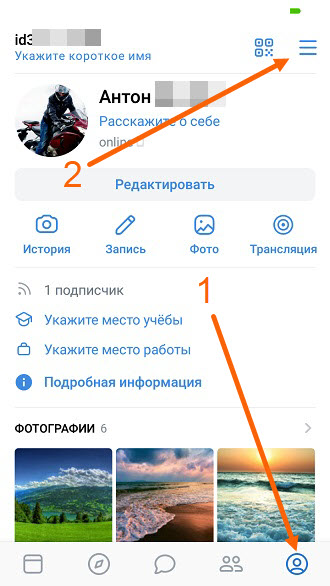
2. Переходим в «Настройки». 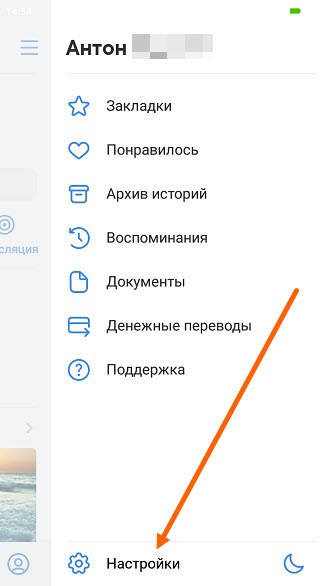
3. В настройках переходим в раздел «Аккаунт». 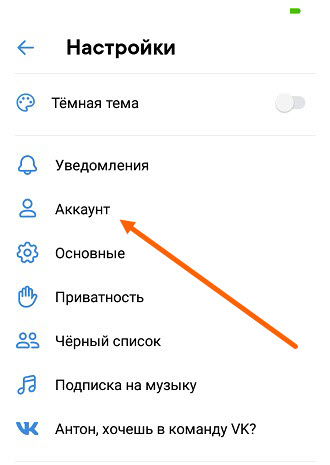
4. В самом верху, указан номер телефона в зашифрованном виде, по последним двум цифрам, можно определить, Ваш ли это номер. 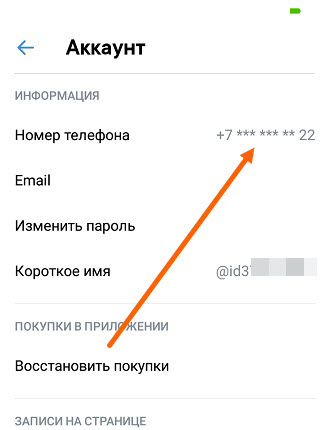
Выходим из аккаунта
1. Открываем свою страницу, нажав на кнопку в правом нижнем углу, после жмём на кнопку «Меню». 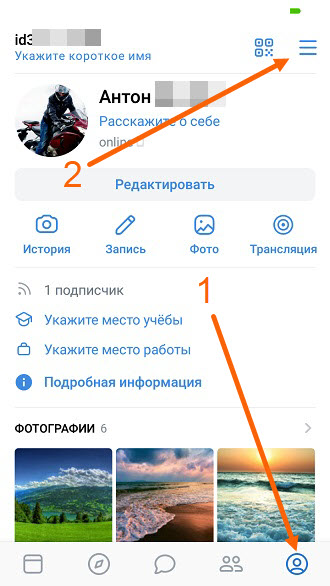
2. Переходим в «Настройки». 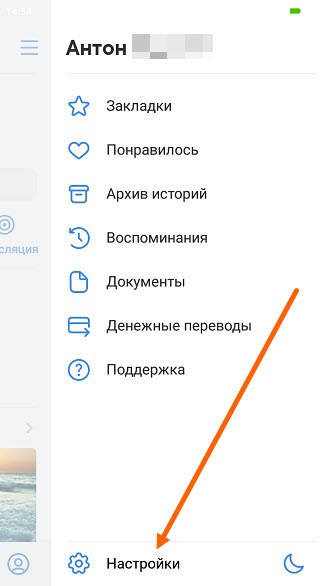
3. В низу страницы с настройками, жмём кнопку «Выйти». 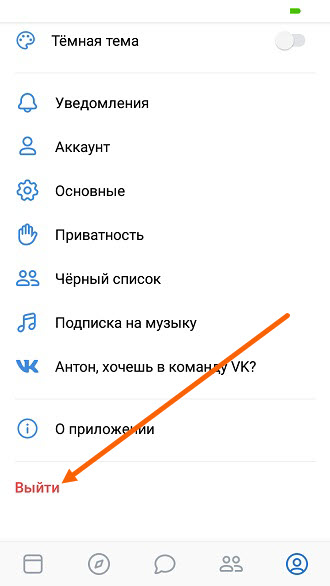
4. В открывшемся окне, сказано: «Данные для входа не будут удалены. Чтобы их удалить, выйдите из приложения и нажмите на иконку шестерёнки». Жмём «Выйти». 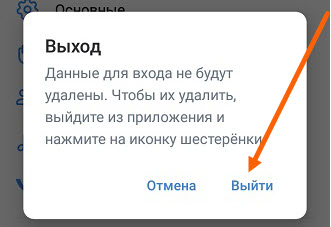
5. Жмём на иконку шестерёнки. 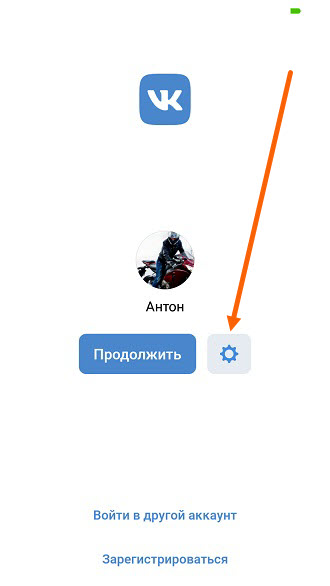
6. После на крестик, в окне с фотографией. 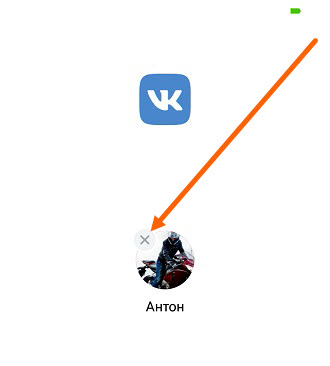
7. В предупредительном окне, находится следующий текст: «Вы уверены, что хотите очистить данные этого аккаунта?» (Логин и пароль, сохранённые в приложении).
Нажимать кнопку «Удалить», нужно только в том случае, если вы точно знаете и имеете доступ к номеру телефона, к которому привязана страница. 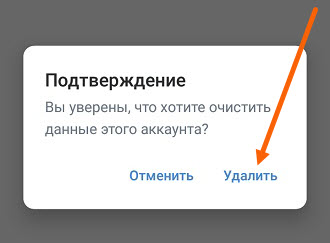
Восстанавливаем доступ к странице
1. Запускаем приложение, далее жмём кнопку «Войти». 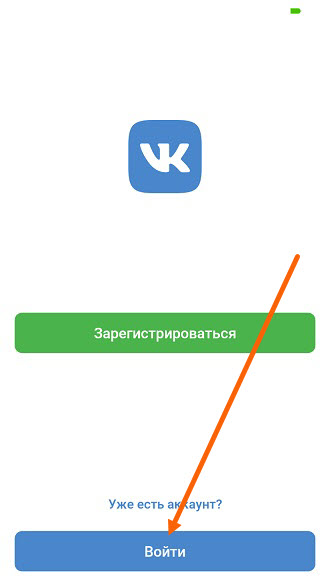
2. Жмём на «?» вопросительный знак, в поле «Пароль». 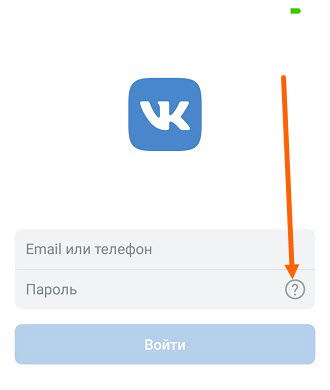
3. Пишем номер телефона, который использовали для входа на сайт, после жмём кнопку «Далее». 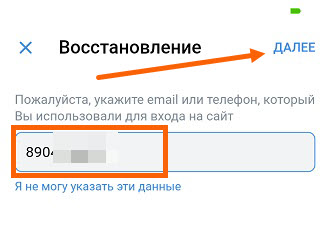
4. Проходим капчу.
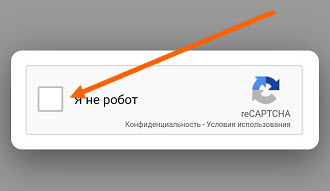
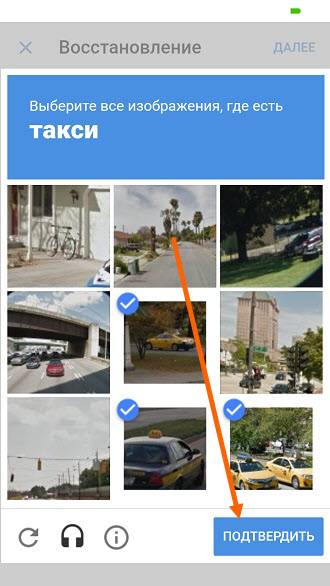
5. Прописываем фамилию, указанную на странице, после жмём «Далее». 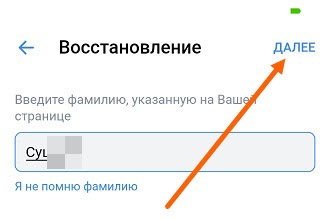
6. В открывшемся окне, спрашивается, «У вас есть устройства, на которых выполнен вход на указанную страницу?» . Жмём нет. 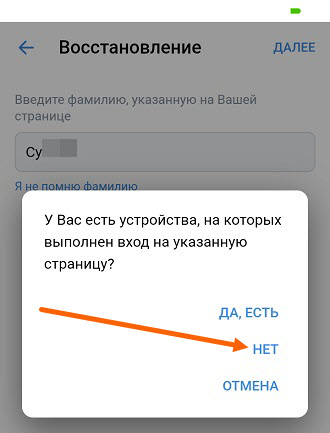
7. Пишем свой номер телефона, после жмём кнопку «Получить код». 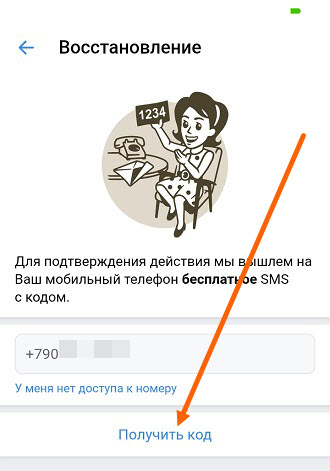
8. Указываем код пришедший в смс, у меня код ввёлся автоматически.
9. Указываем новый пароль, после жмём кнопку «Готово». 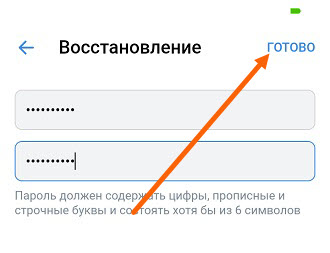
10. Должно придти сообщение, что пароль успешно изменён, жмём кнопку «Закрыть». 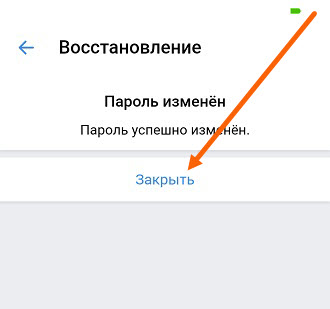
11. Остаётся зайти на свою страницу через приложение, указав свой номер (это логин) и новый пароль. 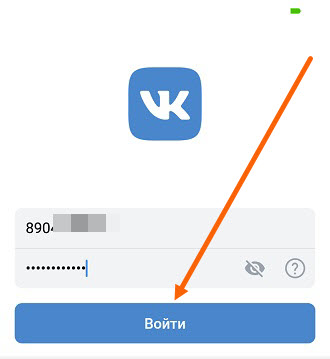
Теперь вы знаете, как поменять пароль в ВКонтакте на телефоне в приложении если не помнишь старый. Читайте также о том, как поменять пароль в Однокласниках.
Спасибо, вы очень помогли мне
А если требуют заявление подачи ,то сколько ждать ? Можно с помощью этого поменять пароль ?
В контакте запрашивает фото с паспорта и фото с листком
Не могу зайти в вк как только не фотографировался все делал не пропускают
Спасибо большое, только что поменяла пароль. Всё прошло успешно, благодаря вашему совету)
А если пишут скинуть документ например паспорт, но его еще нет
Данный вопрос решается исключительно с техподдержкой ВКонтакте.